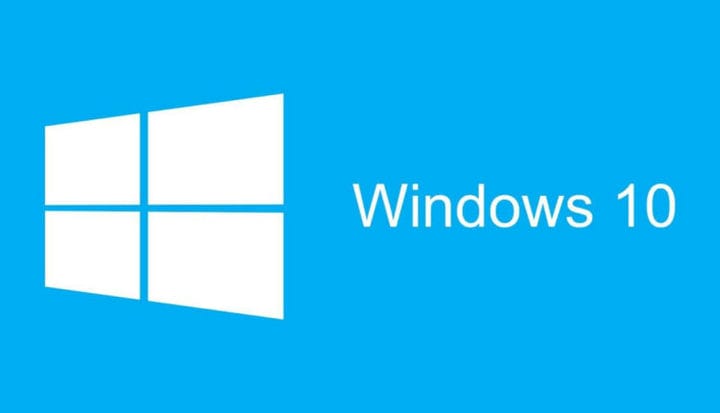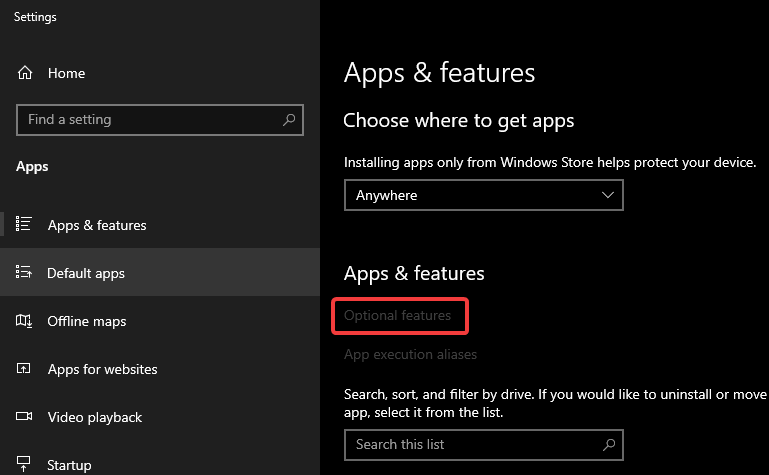Cómo instalar las herramientas de administración remota del servidor
Última actualización: 29 de marzo de 2020
- La administración remota del servidor (RSAT) es una herramienta que utilizan los administradores de TI para administrar los servidores de forma remota. Para acceder a un servidor de dominio de forma remota, necesitará Herramientas de administración de servidor remoto.
- Dado que había una gran demanda de RSAT, Microsoft lo agregó a Windows 10 con la actualización de octubre de Windows 10. Eso significa que, dependiendo de su versión de Windows 10, debe instalarlo o simplemente habilitarlo.
- Si está interesado en controlar de forma remota una computadora, consulte nuestra sección de herramientas y aplicaciones de trabajo remoto.
- No es una pena si no sabe cómo realizar determinadas tareas o utilizar algunas herramientas. Definitivamente podemos ayudarlo con nuestras guías de cómo concentrar.
Para solucionar varios problemas de la PC, recomendamos DriverFix: este software mantendrá sus controladores en funcionamiento, lo que lo mantendrá a salvo de errores comunes de la computadora y fallas de hardware. Verifique todos sus controladores ahora en 3 sencillos pasos:
- Descargue DriverFix (archivo de descarga verificado).
- Haga clic en Iniciar escaneo para encontrar todos los controladores problemáticos.
- Haga clic en Actualizar controladores para obtener nuevas versiones y evitar fallas en el sistema.
- DriverFix ha sido descargado por 502,786 lectores este mes.
La administración remota del servidor (RSAT) es una herramienta que utilizan los administradores de TI para administrar los servidores de forma remota.
Para acceder a un servidor de dominio de forma remota, deberá instalar las Herramientas de administración del servidor remoto en Windows 10.
Por supuesto, necesitará Windows 10 Professional o Enterprise para poder utilizar este conjunto de herramientas.
Ahora, dado que había una gran demanda de RSAT, Microsoft lo agregó a Windows 10 con la actualización de octubre de Windows 10.
Y es por eso que, dependiendo de la iteración de Windows 10 que esté ejecutando, debe instalarlo o simplemente habilitarlo.
Utilice las instrucciones paso a paso que le proporcionamos a continuación.
¿Cómo instalo las herramientas de administrador del servidor remoto en Windows 10?
1 Descargue las herramientas de administrador del servidor remoto (antes de la actualización de octubre de Windows 10)
- Navega a la página oficial de descargas de Microsoft.
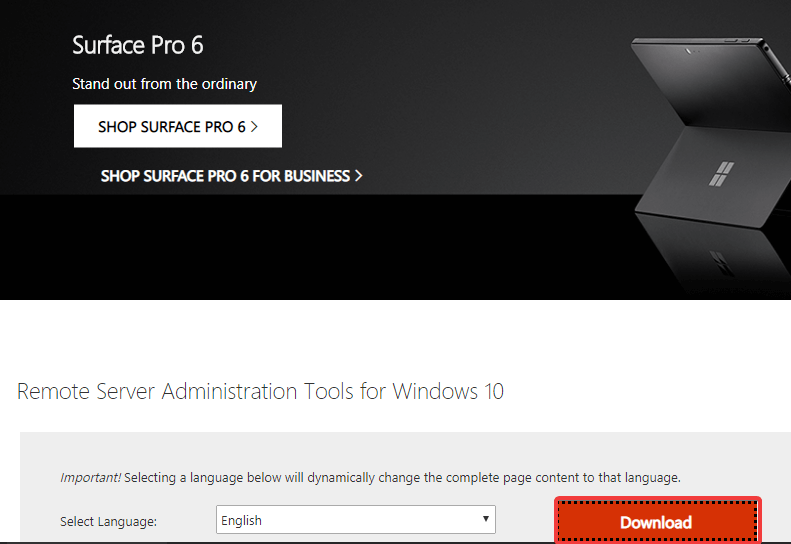
- Descargue la versión que se adapte a la versión y arquitectura de su sistema. Puede guardarlo localmente y ejecutarlo desde allí o, alternativamente, ejecutarlo directamente. Es tu elección.
- Ejecute el instalador y acepte los términos de la licencia.
- Reinicie su PC y debería estar listo para comenzar.
¿Está buscando el mejor software de servidor doméstico? Aquí tienes las mejores opciones.
2 Habilite las herramientas de administrador del servidor remoto (en la actualización de octubre de Windows 10 y posterior)
- Presione la tecla de Windows + I para abrir Configuración.
- Elija aplicaciones.
- Haga clic en Aplicaciones y funciones.
- Abra Funciones opcionales.
![Cómo instalar las herramientas de administración remota del servidor]()
- Haga clic en el botón Agregar una función.
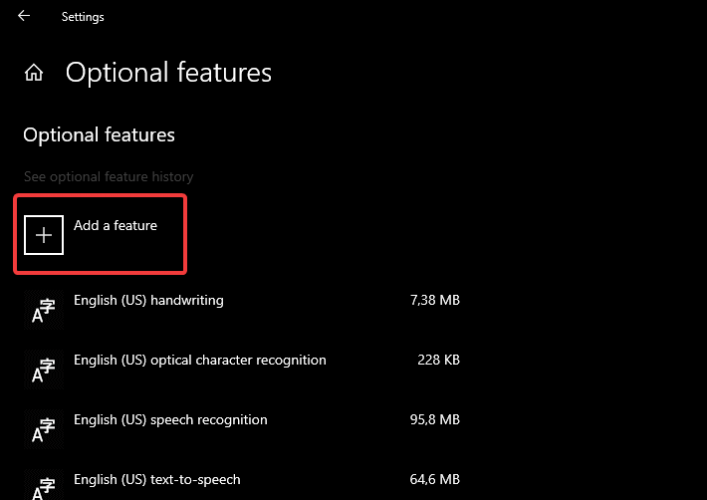
- Busque las herramientas RSAT que desea agregar y agréguelas a su Windows 10.
Si desea deshabilitar las herramientas de administrador del servidor remoto, siga los pasos a continuación:
- En la barra de búsqueda de Windows, escriba Funciones de Windows y abra Activar o desactivar las funciones de Windows.
- Busque las herramientas de administrador del servidor remoto y expanda esa sección.
- Desmarque las casillas junto a las funciones que ya no necesita.
- Haga clic en Aceptar para confirmar los cambios.
Con suerte, estas instrucciones le ayudaron a instalar las herramientas de administrador del servidor remoto en Windows 10 sin problemas.
En caso de que tenga algo que agregar o tomar, asegúrese de informarnos en la sección de comentarios a continuación.